OS X : identifier les ports USB de votre Mac
Les Mac qui prennent en charge OS X sont dotés de ports USB intégrés. Consultez Informations Système pour connaître la vitesse de fonctionnement de ces ports et les périphériques qui y sont connectés.
La fenêtre Informations Système vous permet de déterminer si les périphériques USB connectés à votre Mac sont reconnus par OS X.
Maintenez la touche Option de votre clavier enfoncée, puis cliquez sur le menu Pomme ().
Choisissez Informations Système.
Dans la fenêtre qui s’affiche, sélectionnez USB dans la colonne de gauche.
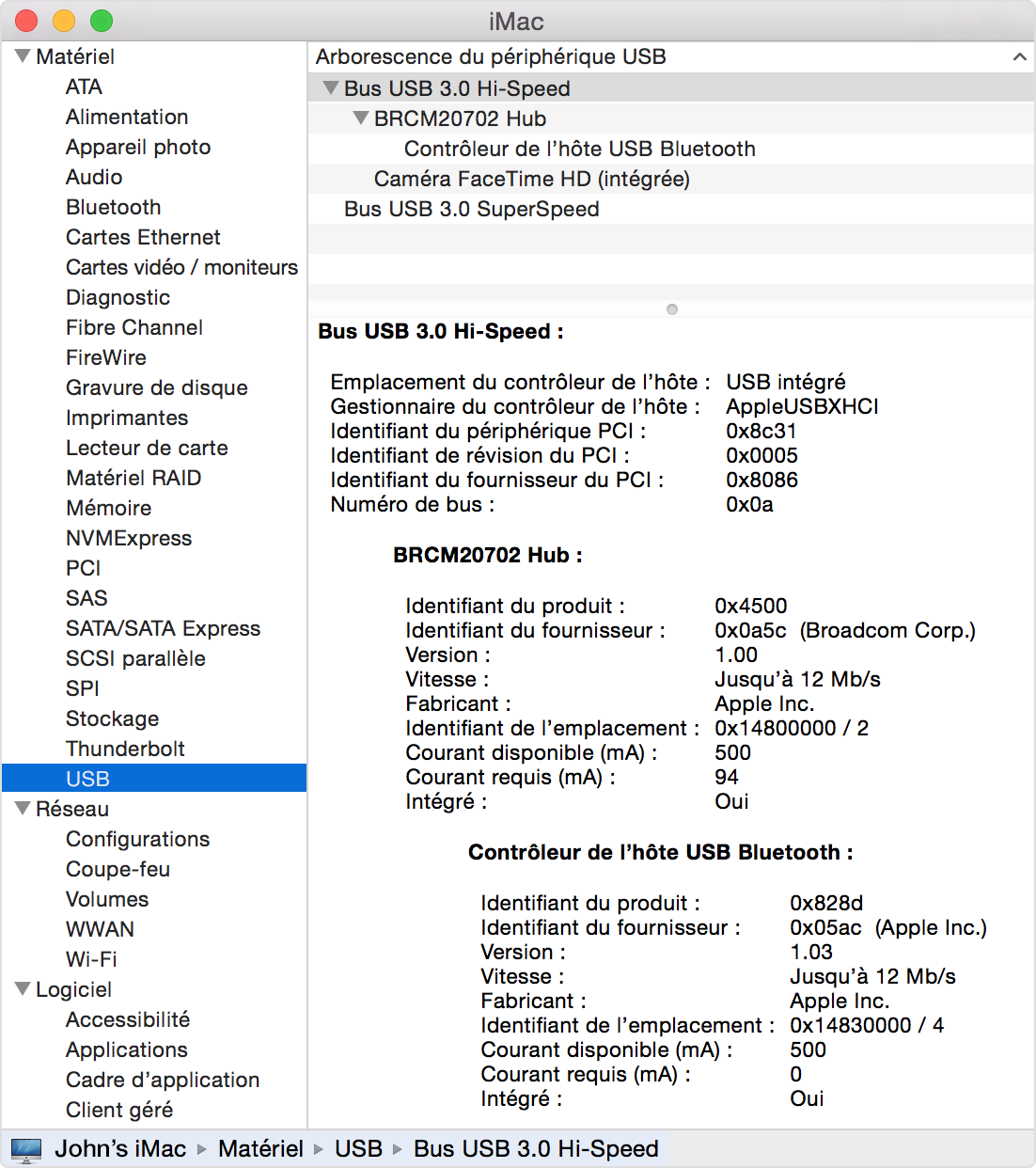
L’arborescence du périphérique USB indique à quel port est connecté chaque périphérique. Chaque périphérique apparaît en dessous du port auquel il est connecté. Certains de ces ports ou périphériques peuvent être internes. Par exemple, la caméra FaceTime HD d’un iMac ou d’un MacBook Pro est connectée à un port USB interne à l’ordinateur.
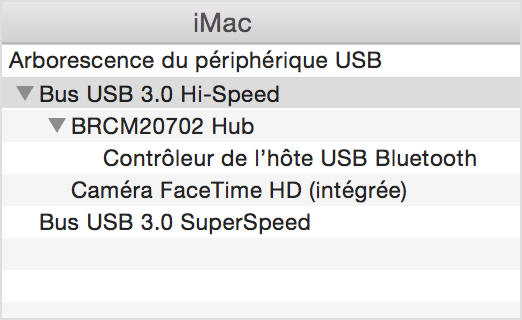
Vitesses USB
Pour connaître le type des ports USB intégrés à votre Mac, consultez la page des caractéristiques techniques de votre ordinateur sur le site web de l’assistance Apple.
La vitesse de communication des ports USB 3 est supérieure à celle des ports USB 2, ces deux types de ports étant plus rapides que les ports USB 1. Pour vérifier la vitesse potentielle d’un périphérique connecté, sélectionnez-le dans l’arborescence du périphérique, puis consultez la vitesse indiquée au bas de la fenêtre.
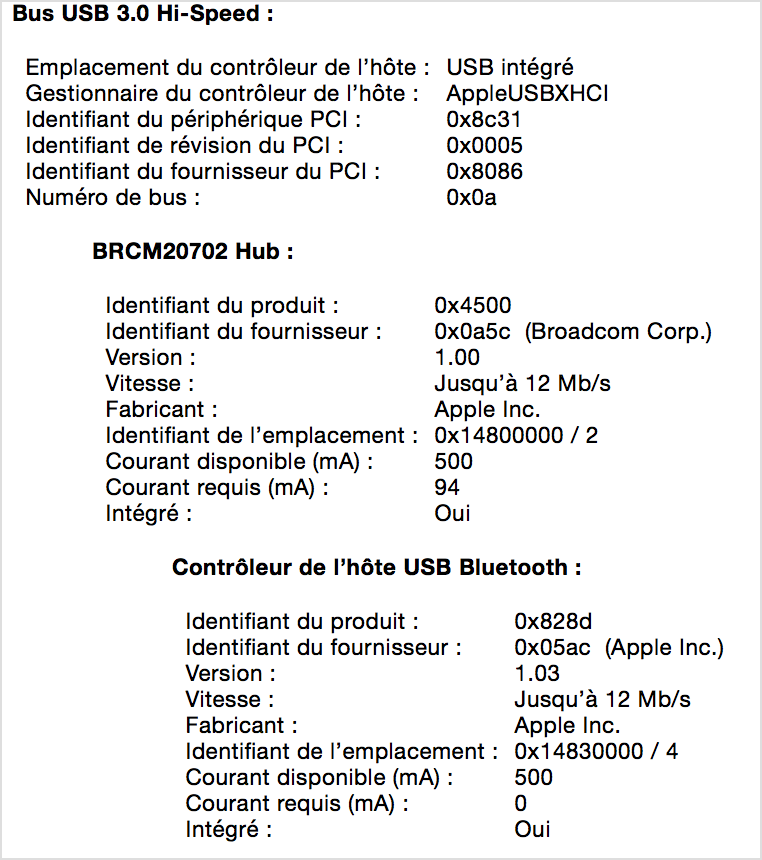
Dans l’exemple ci-dessus, une souris optique Apple USB est compatible avec les vitesses de la norme USB 1. Elle est connectée à un concentrateur USB intégré à un clavier. Le concentrateur du clavier est compatible avec les vitesses de la norme USB 2.
du réseau | Signification |
|---|---|
5 Gbit/s | Le port/périphérique est compatible avec les vitesses de la norme USB 3 |
480 Mbit/s | Le port/périphérique est compatible avec les vitesses de la norme USB 2 |
1,5 Mbit/s | Le port/périphérique est compatible avec les vitesses de la norme USB 1 |
Si un périphérique ne fonctionne pas à la vitesse attendue, essayez de le connecter directement à un port USB de votre ordinateur.
Pour des performances optimales, connectez les périphériques les plus rapides aux ports les plus rapides. Par exemple, connectez un lecteur USB 3 à un port USB 3. La communication entre l’ordinateur et un périphérique rapide peut être ralentie si ce dernier est connecté à un port plus lent. Si vous utilisez un appareil iOS, assurez-vous que celui-ci est connecté à un port ou concentrateur dont la vitesse indiquée est de 480 Mbit/s ou plus. Si ce n’est pas le cas, connectez-le à un autre port USB de l’ordinateur.
La connexion d’un périphérique USB plus lent à un port USB plus rapide ne lui permet pas de fonctionner plus rapidement. Par exemple, un clavier USB 2 continue de fonctionner à des vitesses USB 2 lorsqu’il est connecté à un port USB 3.
Concentrateurs USB
L’arborescence du périphérique affiche également tous les concentrateurs USB connectés à chaque bus USB, y compris les claviers et écrans dotés de concentrateurs USB intégrés. Vérifiez la vitesse de ces concentrateurs avant d’y connecter un périphérique. Les concentrateurs USB ne sont pas tous compatibles avec les vitesses USB 2 ou version ultérieure, en particulier sur le matériel ancien.
Les groupes de ports intégrés de certains écrans et ordinateurs peuvent apparaître en tant que concentrateurs dans l’arborescence du périphérique. Par exemple, les ports USB situés à l’avant d’un Mac Pro peuvent apparaître comme un seul et même concentrateur, et les ports situés à l’arrière comme un autre concentrateur. Les périphériques USB connectés en interne peuvent également être reliés à un concentrateur USB interne sur la carte logique de l’ordinateur, ou encore à l’intérieur d’un appareil tel qu’un iPhone.
Informations supplémentaires
FaceTime n’est pas disponible dans certains pays ou certaines régions.